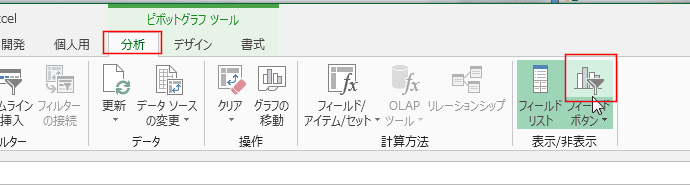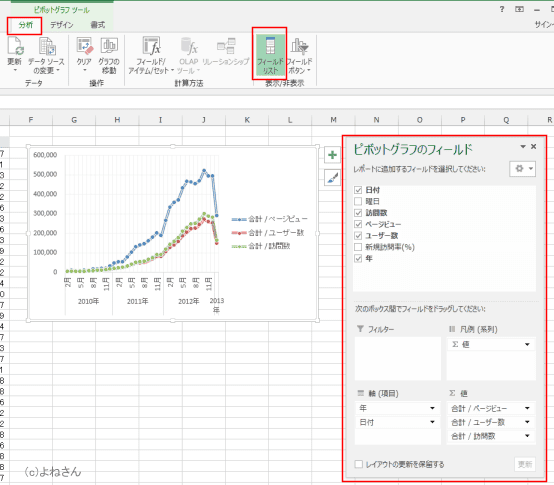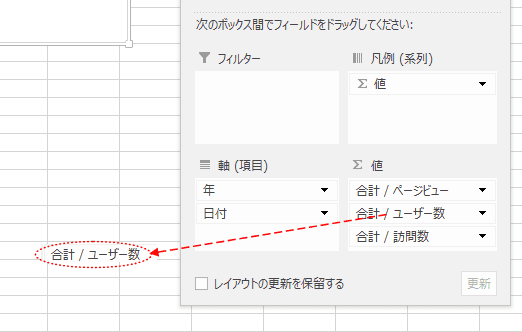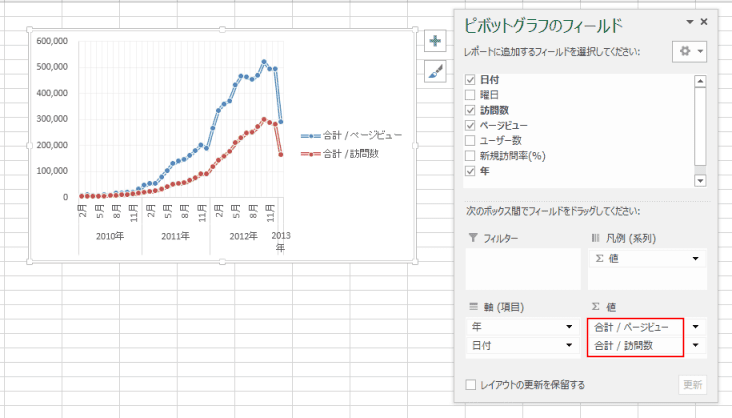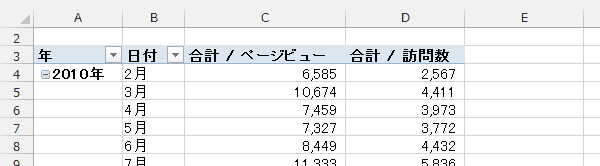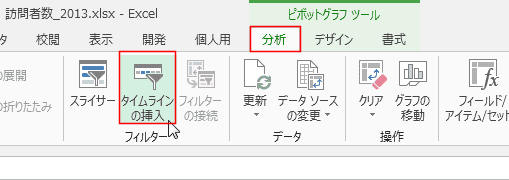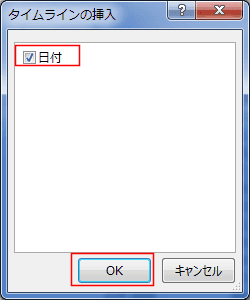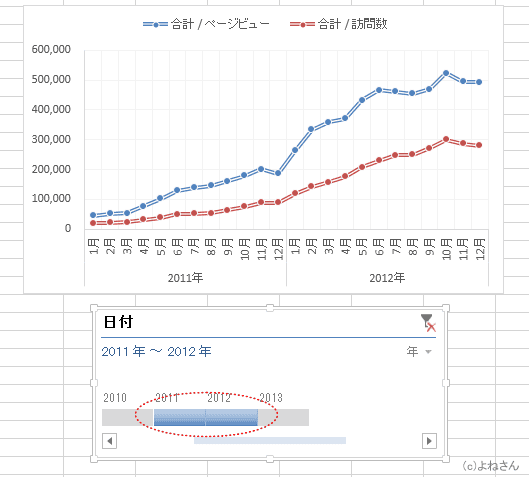-
よねさんのExcelとWordの使い方 »
-
エクセル2013基本講座:目次 »
-
ピボットテーブル »
-
ピボットグラフを変更する
- ピボットグラフにはフィールドボタンが表示されています。
フィルターを書けるときなどは便利なボタンですが、スライサーやタイムラインを使ったほうが便利・・・ということで、非表示にしてみます。
- ピボットグラフを選択します。
- ピボットグラフツールの[分析]タブを選択します。
[表示/非表示]グループの[フィールドボタン]をクリックします。
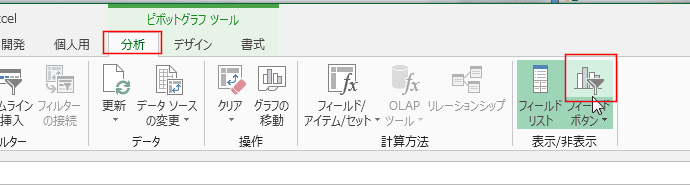
- フィールドボタンがすべて非表示になりました。

- [フィールドボタン]をもう一度クリックすると、すべて表示されます。

-
フィールドボタンを個別に表示/非表示にしたい?
- ピボットグラフを選択します。
- ピボットグラフツールの[分析]タブを選択します。
[表示/非表示]グループの[フィールドボタン]をクリックします。
ボタンの一覧が表示されるので、クリックして非表示にしたいもののチェックを外します。

- 凡例フィールド ボタンと値フィールド ボタンを非表示にした例です。

- ピボットグラフへ表示されている値フィールドを変更してみます。
- ピボットグラフはピボットテーブルと連動していますので、ピボットテーブルを変更することでもこの操作は可能です。
ここでは、ピボットグラフの設定を変更してみます。
- ピボットグラフを選択します。
- ピボットグラフツールの[分析]タブを選択します。
[表示/非表示]グループの[フィールドリスト]をクリックしてオンにします。
フィールドリストが表示されました。
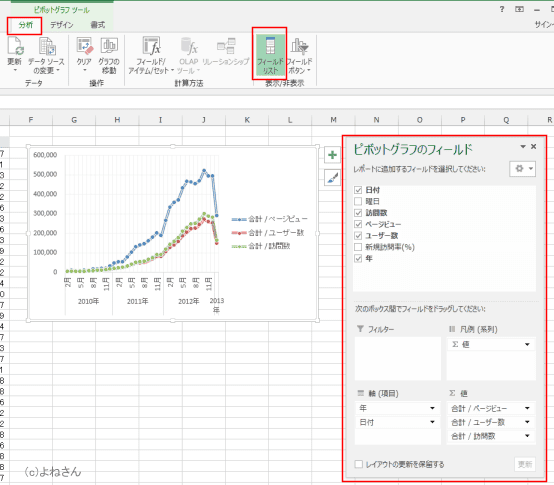
- フィールドリストの「合計/ユーザー数」をシートへドラッグして削除します。
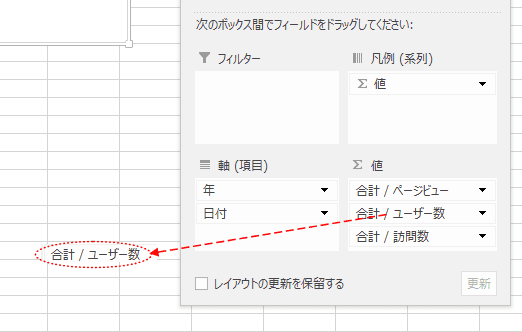
- フィールドリストから「合計/ユーザー数」が削除され、ピボットグラフからも削除されました。
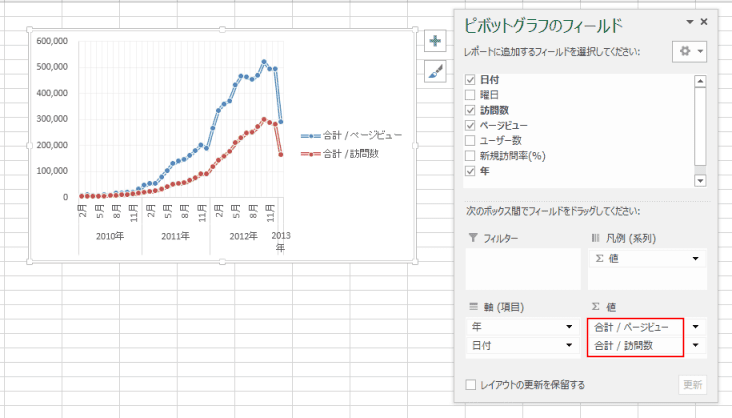
- なお、ピボットテーブルも連動して「合計/ユーザー数」フィールドが削除されます。
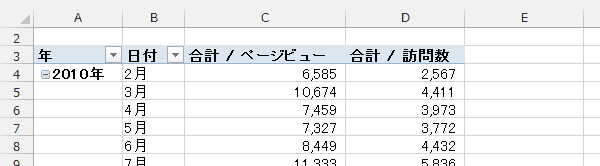
- ピボットグラフでもタイムラインを利用することができます。
- ピボットグラフを選択します。
- ピボットグラフツールの[分析]タブを選択します。
[フィルター]グループの[タイムラインの挿入]を実行します。
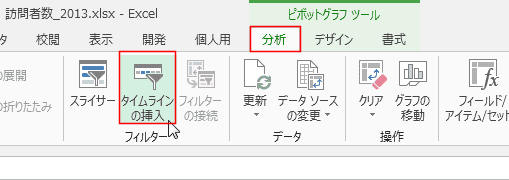
- 「日付」フィールドにチェックを入れて、[OK]ボタンをクリックします。
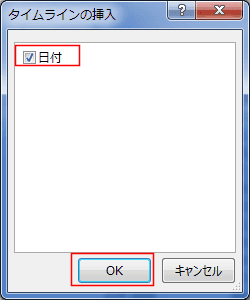
- タイムラインで日付を2011年〜2012年で絞り込みました。
ピボットグラフの横軸が変化しました。
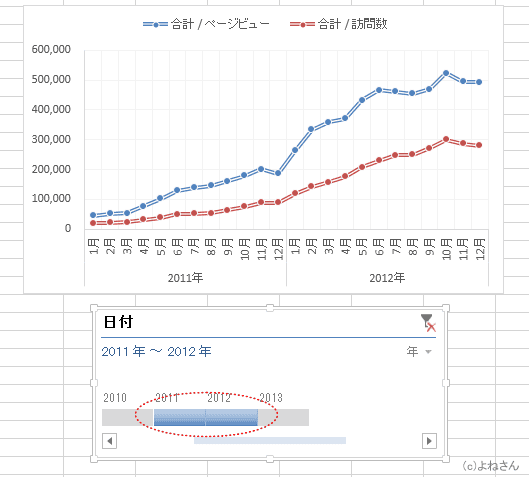
よねさんのExcelとWordの使い方|エクセル2013基本講座:目次|ピボットテーブルとピボットグラフ|ピボットグラフを変更する